|
ATENÇÃO! Esta funcionalidade do sistema Projudi destina-se somente ao depósito judiciáiro, a guia de custas continua sendo realizada pelo site do TJPR.
Passo 1: Acesse o Sistema Projudi, na tela "Mesa do Advogado Particular".

Passo 2: Na tela "Mesa do Advogado Particular", menu superior, vá em "Buscas", para poder pesquisar o processo que deseja realizar o depósito eletrônico.

Passo 3: Na tela "Buscar Processos" digite o número único do processo onde será realizado o depósito eletrônico e depois clique no botão "Pesquisar".

Passo 4: O sistema apresenta a pesquisa de processos, clique no ícone representado pelo lápis  frente ao número único do processo escolhido para ser realizado o depósito eletrônico. frente ao número único do processo escolhido para ser realizado o depósito eletrônico.

Passo 5: Após ter clicado no icone do lápis  informação: número único, o sistema apresenta a tela com dados do processo.Clique na aba "Informações Adicionais". Após, frente à informação "Depósitos/Alvarás Eletrônicos - Integração CEF" clique no ícone representado por lápis informação: número único, o sistema apresenta a tela com dados do processo.Clique na aba "Informações Adicionais". Após, frente à informação "Depósitos/Alvarás Eletrônicos - Integração CEF" clique no ícone representado por lápis  com a informação: "Há depósitos cadastrados (clique para visualizar)", ou se caso o processo não ter depósito eletrônico cadastrado a informação: "Não há depósitos cadastrados (clique para visualizar)". com a informação: "Há depósitos cadastrados (clique para visualizar)", ou se caso o processo não ter depósito eletrônico cadastrado a informação: "Não há depósitos cadastrados (clique para visualizar)".

Passo 6: O sistema apresenta a tela "Informações Financeiras", com o número do processo, e nesta tela também são apresentados depósitos já existentes. Para realizar um depósito clique no botão "Novo Depósito".


Passo 7: O sistema abre a tela de "Cadastro de Depósito Eletrônico - Integração CEF", observe que as informações que possuem o símbolo "*" deverão ser preenchidas obrigatoriamente. Após preenchimento dos dados clique no botão "Salvar". Se acaso for selecionada a opção "Depósito em continuação" no campo "Tipo de depósito" clique aqui para visualizar o artigo.

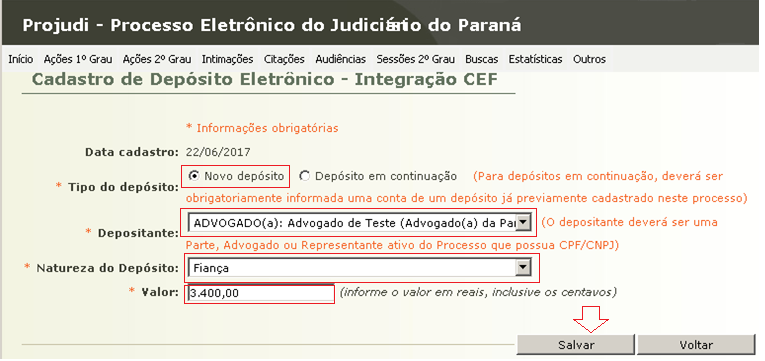
Passo 8: O sistema apresenta a mensagem: "Confirma o envio dos dados para cadastro do depósito? Após essa confirmação os dados não poderão ser alterados!". Se acaso tiver que alterar algum dado efetuado nos passos anteriores, clique no botão "Cancelar", mas se estiver tudo correto clique no botão "OK".
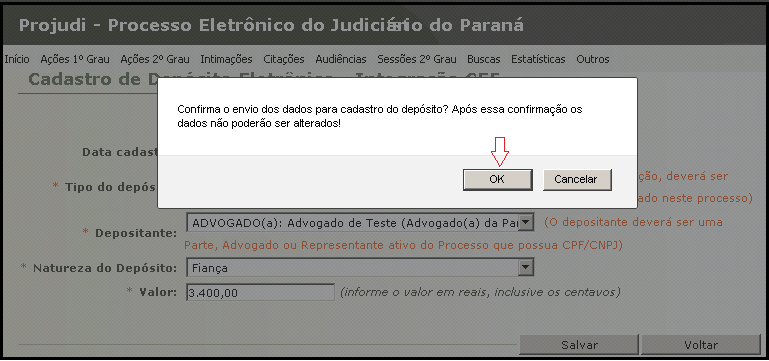
Passo 9: O sistema apresenta a tela "Depósitos Eletrônicos - integração CEF" com a mensagem: "Depósito Eletrônico Cadastrado com Sucesso".
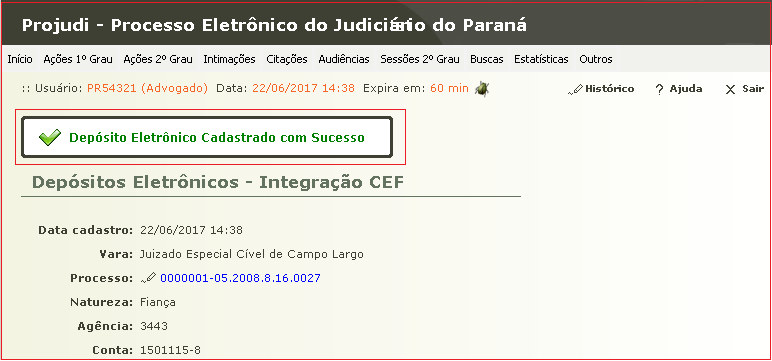
Passo 10: Após o cadastro do depósito ter sido realizado com sucesso o sistema apresenta dentre outros dados, a informação "Status" que está como "Enviado - Aguardando Pagamento" e a informação "Boleto"  que apresenta a funcionalide de impressão do boleto. que apresenta a funcionalide de impressão do boleto.
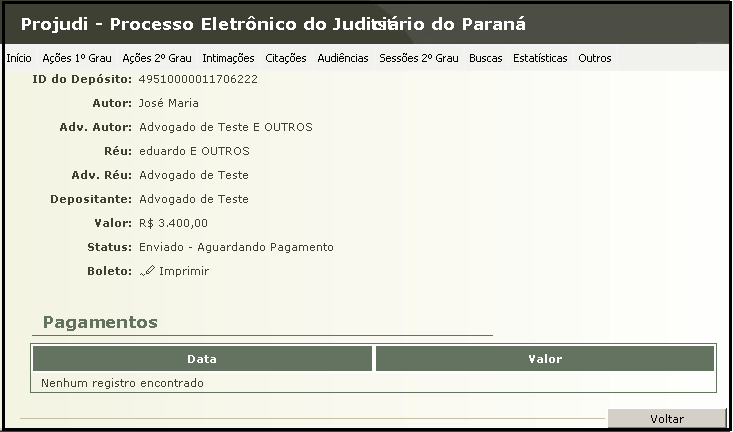
Passo 11: Na informação "Boleto" da tela anterior , ícone representado pelo lápis  informação: "Imprimir" o sistema abre uma tela pdf com as informações geradas no boleto. informação: "Imprimir" o sistema abre uma tela pdf com as informações geradas no boleto.
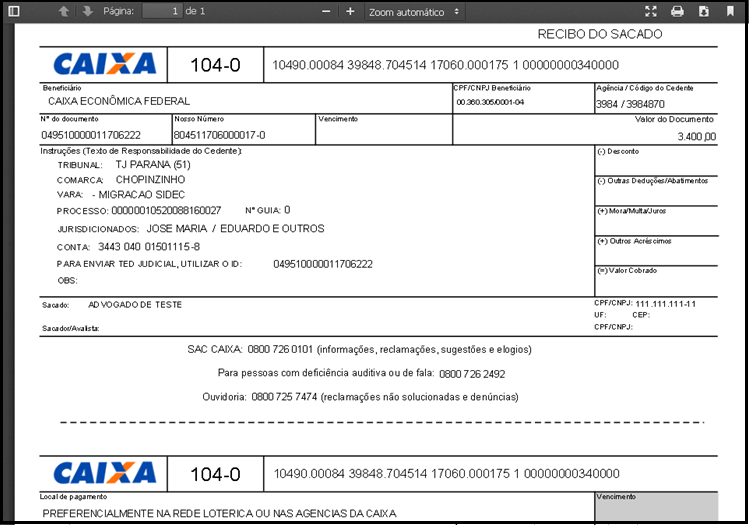
Passo 12: Observe que também na tela "Depósitos Eletrônicos - Integração CEF" tem a informação com o número de identificação do depósito "Nº ID Depósito" que também está descrito no campo "Nº do documento" no boleto eletrônico gerado após ter realizado o procedimento de depósito eletrônico.

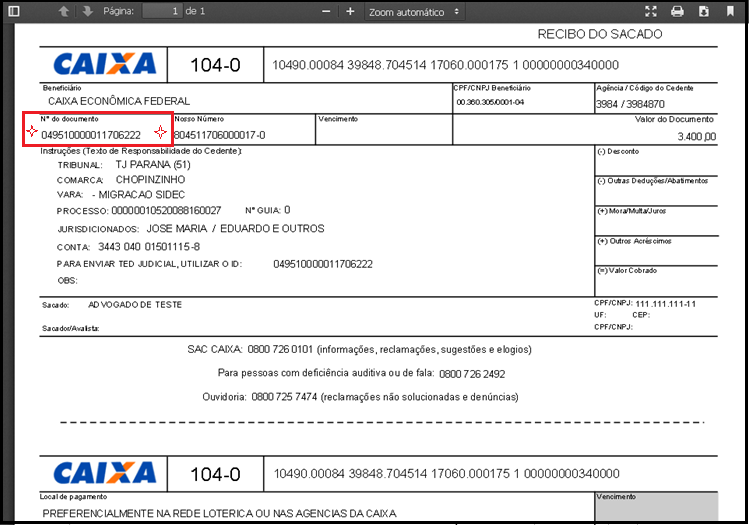
Passo 13: Após ter sido realizado o depósito o sistema demonstra na tela do processo, aba "Movimentações" o "Evento" "REGISTRO DE DEPÓSITO ELETRÔNICO" com o número de identificação do depósito "Nº ID Depósito" que também está descrito no campo "Nº do documento" no boleto eletrônico como já ilustrado na tela anterior.

Passo 14: O sistema só apresentará o movimento/evento "INFORMAÇÃO DE PAGAMENTO DE DEPÓSITO ELETRÔNICO" após o banco ter processado e confirmado as quantias do depósito, movimento automático gerado pelo SISTEMA PROJUDI, informação proveniente da Integração CEF- Sistema PROJUDI.
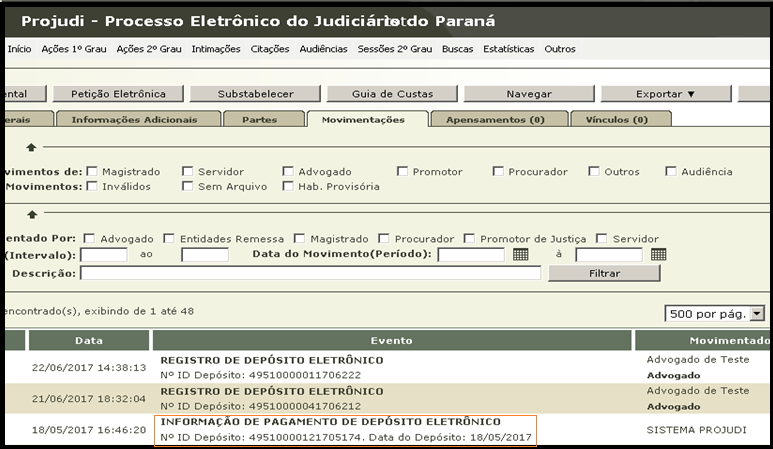
Passo 15: Se acaso o boleto não for impresso no momento em que foi realizado o depósito, o usuário consegue novamente visualizar o boleto gerado, repetindo os passos "2" ao "6" e na tela "Informações Financeiras - Processo:" no campo "Movimentações Financeiras" "Depósitos Eletrônicos" clicar no campo "Data cadastro" o sistema abre a tela "Depósitos Eletrônicos - Integração CEF", vide telas dos passos "9" e "10" com a informação "Boleto" : "Imprimir" documento" .
Observação: Os advogados conseguirão realizar depósitos eletrônicos sem estarem habilitados no processo desde que este seja público.
Vídeo explicando como realizar o Depósito Eletrônico
|